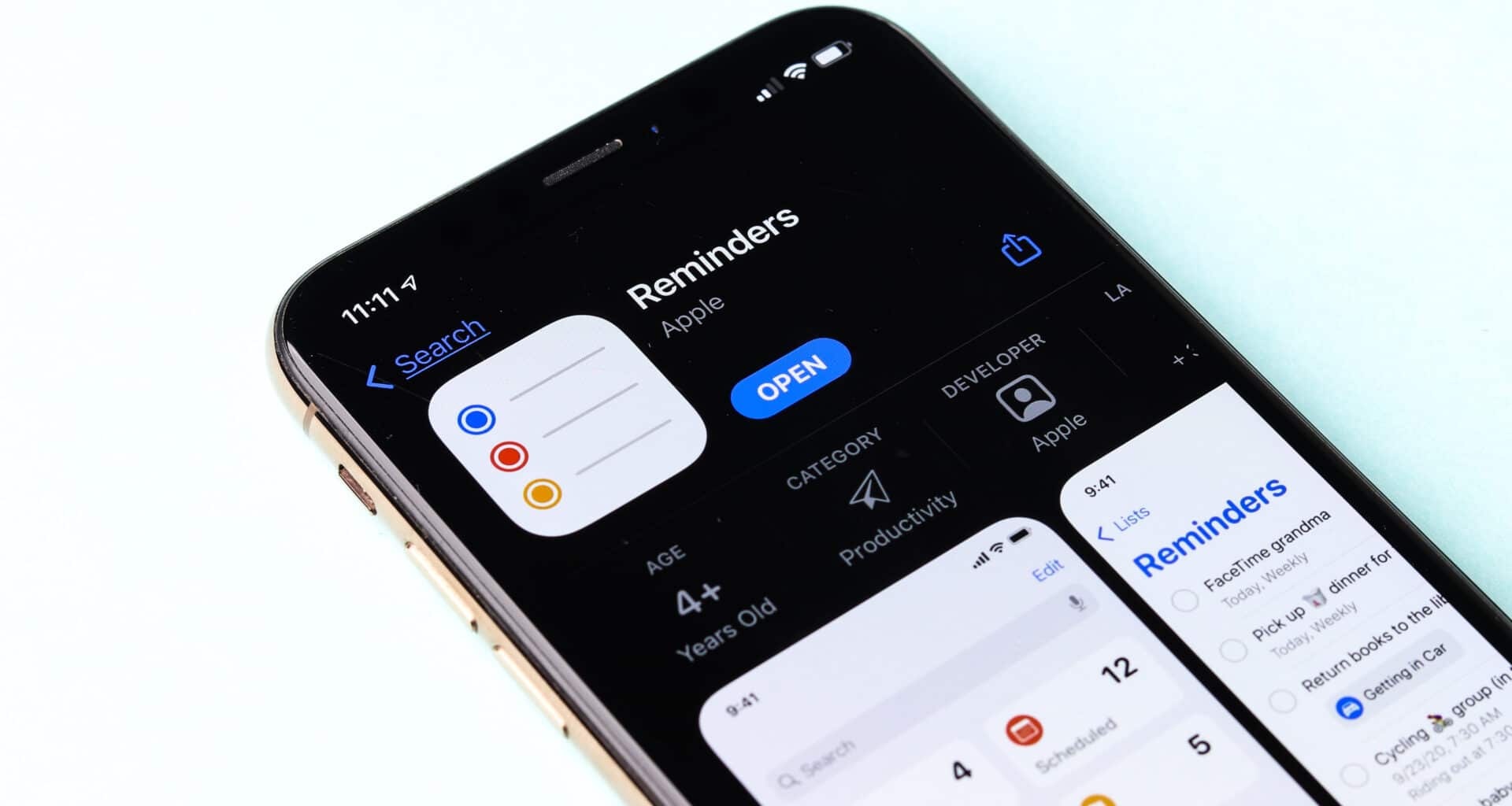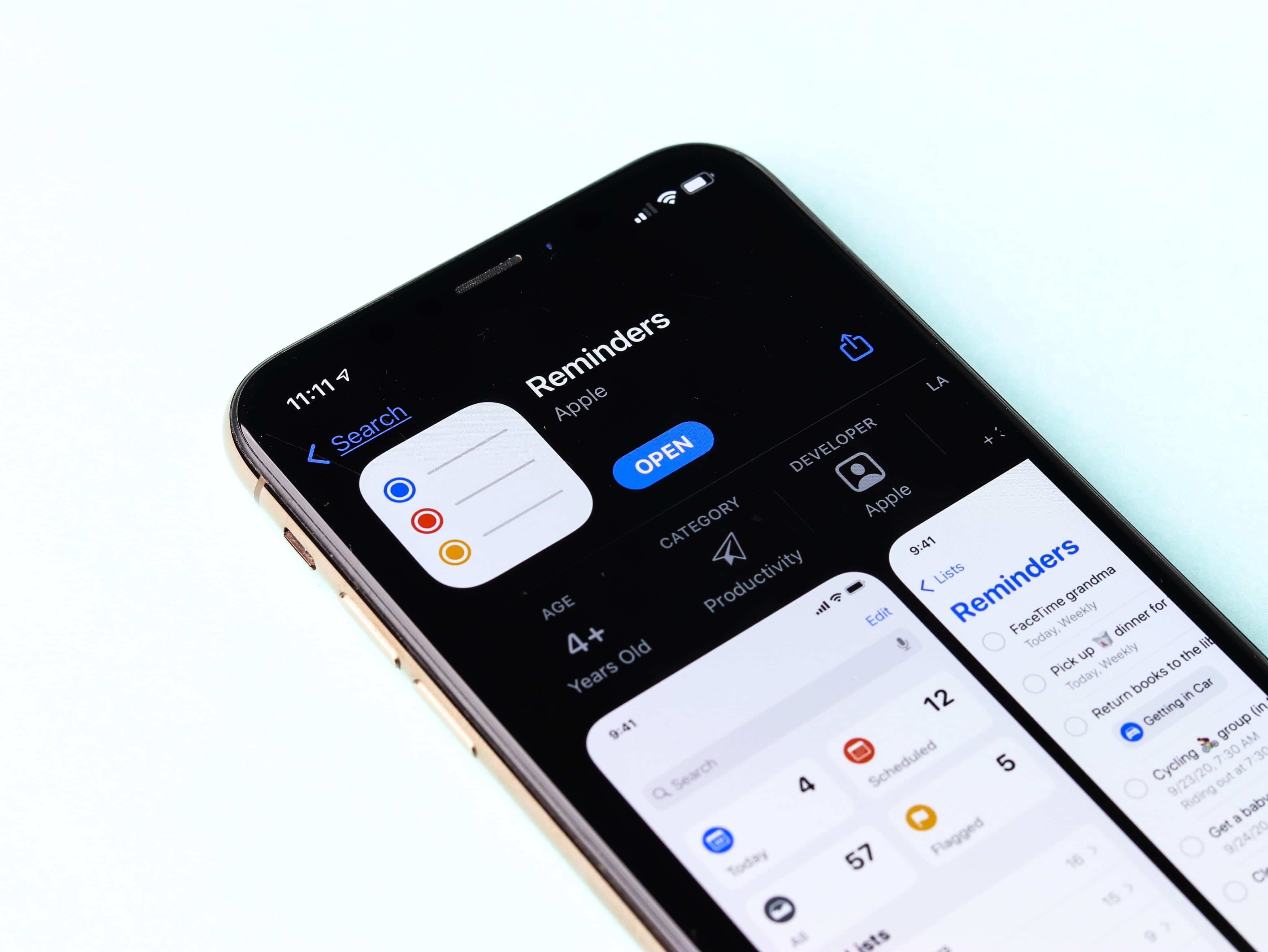O Lembretes (Reminders) do iOS 17, do iPadOS 17 e do macOS Sonoma 14 trouxe uma novidade bem bacana: a possibilidade de criar listas de compras. Assim, conforme você for adicionando itens a ela, o app classificará automaticamente as categorias — a fim de facilitar todo o processo.
O único porém é que essa função está disponível em poucos idiomas — o que ainda não inclui o português do Brasil ou o de Portugal.
Veja, a seguir, como usar esse recurso! 📝
Idiomas compatíveis
Atualmente, a criação de listas de compras está disponível nos seguintes idiomas:
- Alemão
- Chinês simplificado
- Coreano
- Espanhol (da América Latina)
- Espanhol (Espanha)
- Inglês
- Japonês
Como organizar automaticamente uma lista de compras no Lembretes pelo iPhone ou iPad
Utilizando o idioma inglês como exemplo, abra o Lembretes no seu aparelho e vá até “Add List”, no canto inferior direito. Dê um nome para a lista e escolha a cor/símbolo. Toque em “List Type” e escolha “Groceries”. Para confirmar, toque em “Done”.
Depois, abra a lista criada e adicione os itens que quiser. Automaticamente, o app vai categorizá-los e reordená-los por tipo de compras.
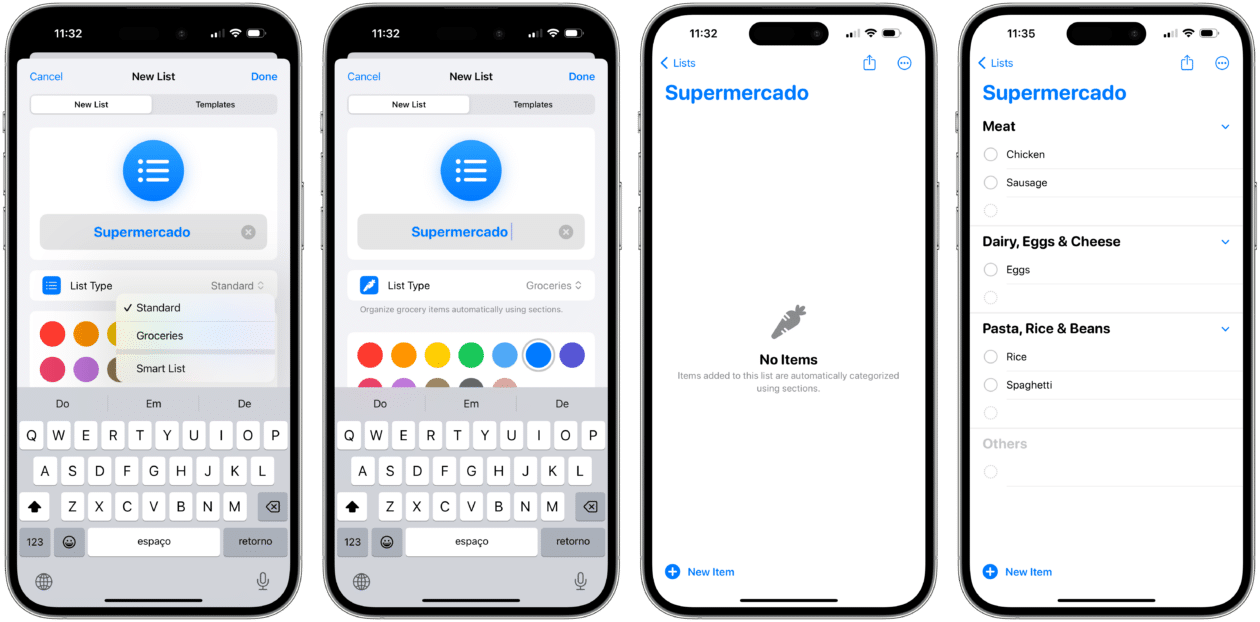
Atente-se de que será necessário adicionar os nomes nos idiomas em que o recurso está ativado, por exemplo: se você escolheu o inglês, digite os itens nessa língua para que eles sejam reconhecidos.
Você também pode, a qualquer momento, mover um item para outra categoria se não gostar de onde o app o colocou automaticamente. Para isso, mantenha pressionado o item e arraste-o para outra categoria.
Ainda é possível mudar o título das categorias. Para isso, toque em cima delas e digite o novo nome.
Como organizar automaticamente uma lista de compras no Lembretes pelo Mac
Com o Lembretes aberto, vá até “Add List” (no canto inferior esquerdo), no menu File » New List ou use o atalho ⇧ shift ⌘ command N.
Adicione um nome, a cor e o ícone dele. No menu suspenso “List Type”, escolha “Groceries” e vá até “OK”. Depois, adicione os itens desejados na lista, para que eles sejam categorizados.
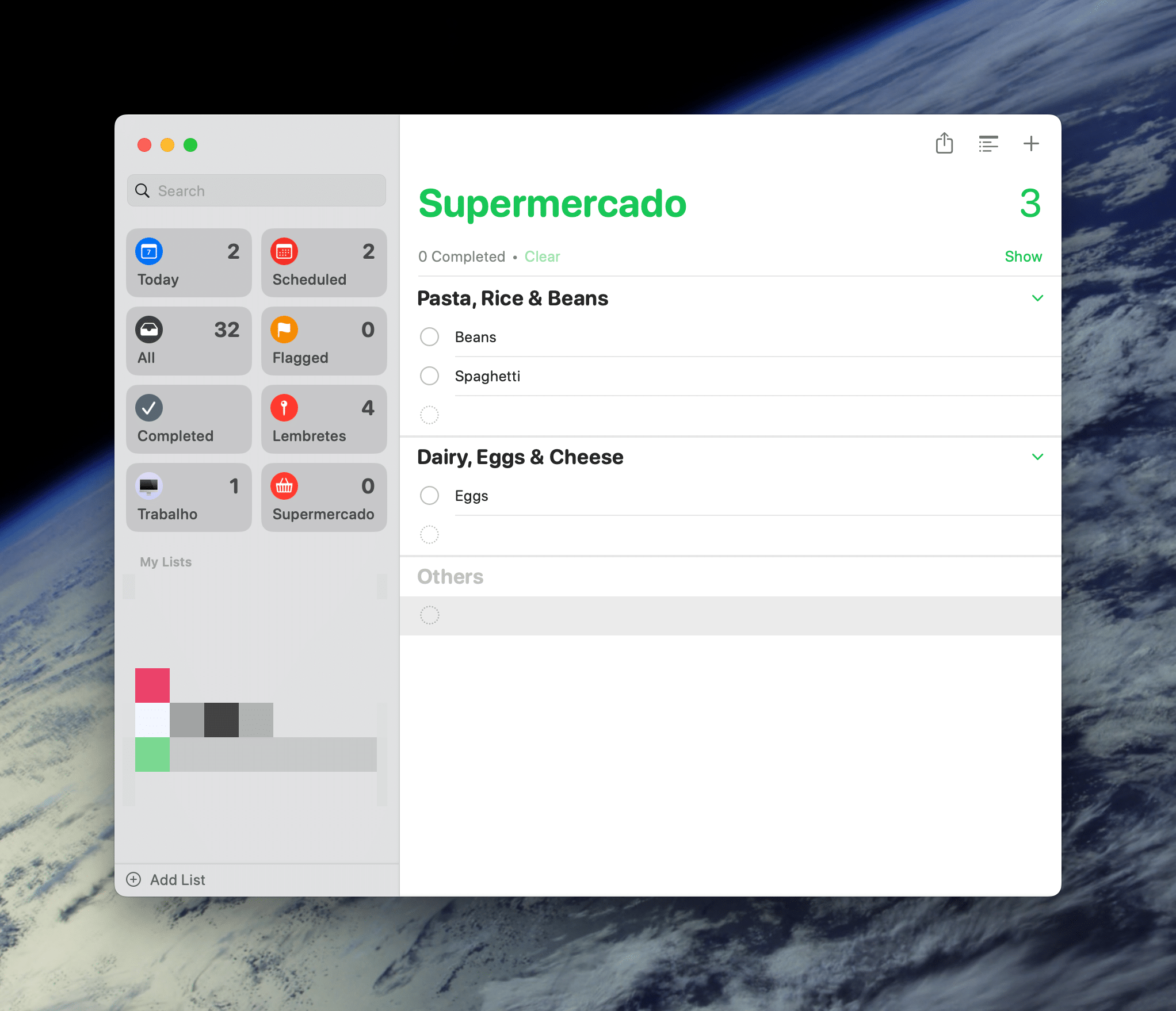
A qualquer momento, você também pode editar o título das categorias, bastando clicar em cima delas.